Photoshop给美女照片加上古典红褐色教程

图片的人物衣服及肤色部分以暖色为主,调色的时候可以考虑整体用暖色。主色不需要太艳丽,用红褐色或黄褐色比较合适,调色过程也比较简单,先把背景转为所需颜色,然后整体柔化处理即可。
原图

最终效果

1、打开素材图片,按Ctrl + J 把背景图层复制一层,简单给人物磨一下皮,把肤色部分大致磨光滑。

图1
2、创建曲线调整图层,对RGB,蓝进行调整,参数设置如图2,3,效果如图4。这一步稍微增加图片的亮度,同时给高光部分增加一些淡黄色。

图2

图3
相关教程:
(本文来源于图老师网站,更多请访问http://m.tulaoshi.com)Photoshop给清tulaoShi.com纯的美女照片加上红褐色教程
Photoshop给外景人物加上流行的韩系红褐色
Photoshop快速打造甜美的红褐色外景婚片
Photoshop给美女照片加上古典红褐色教程(2)

图4
3、创建可选颜色调整图层,对黄、绿、中性色进行调整,参数设置如图5 - 7,效果如图8。这一步把背景部分的主色转为黄绿色。

图5
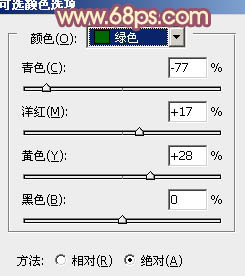
图6

图7

图8
4、再创建可选颜色调整图层,对黄、绿、洋红、中性、黑进行调整,参数设置如图9 - 13,效果如图14。这一步把图片中的黄绿转为橙黄色,紫色转为暗红色。

图9

图10
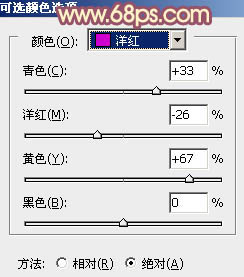
图11
Photoshop给美女照片加上古典红褐色教程(3)

Tulaoshi.Com图12
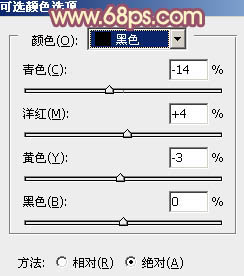
图13

图14
5、创建曲线调整图层,对绿、蓝进行调整,参数设置如图15,16,效果如图17。这一步给图片增加一些蓝紫色。

图15
(本文来源于图老师网站,更多请访问http://m.tulaoshi.com)
图16

图17
6、按Ctrl + Alt + 2 调出高光选区,新建一个图层填充淡黄色:#F5DBA3,不透明度改为:30%,效果如下图。这一步给图片的高光部分增加淡黄色。

图18
7、按Ctrl + Alt + 2 调出高光选区,按Ctrl + Shift + I 反选,新建一个图层填充暗红色:#4E302E,混合模式改为滤色,不透明度改为:60%,效果如下图。这一步给图片的暗部增加一些红褐色。

图19
8、创建可选颜色调整图层,对红,黄进行调整,参数设置如图20,21,效果如图22。这一步微调图片的暖色部分。

图20
Photoshop给美女照片加上古典红褐色教程(4)

图21

图22
9、创建曲线调整图层,对RGB,蓝进行调整,参数设置如图23,24,确定后把图层不透明度改为:50%,效果如图25。这一步同样给图片增加一些淡黄色。

图23

图24

图25
10、新建一个图层,填充橙黄色:#E4A951,混合模式改为滤色,不透明度改为:60%,按住Alt键添加图层蒙版,用白色画(图老师整理)笔把左上角部分擦出来,效果如下图。这一步给图片增加高光。

图26
Photoshop给美女照片加上古典红褐色教程(5)
11、新建一个图层,按Ctrl + Alt + Shift + E 盖印图层,执行:滤镜 模糊 动感模糊,角度设置为-45度,距离设置为150,确定后把图层混合模式改为柔光,不透明度改为:30%,效果如下图。这一步把图片简单柔化处理。

图27
12、创建可选颜色调整图层,对红、黄、白、黑进行调整,参数设置如图28 - 31,确定后把图层不透明度改为:50%,效果如图32。这一步加强图片高光部分的颜色。

图28

图29

图30

图31

图32
最后微调一下整体颜色,完成最终效果。

相关教程:
(本文来源于图老师网站,更多请访问http://m.tulaoshi.com)Photoshop给清纯的美女照片加图老师上红褐色教程
Photoshop给外景人物加上流行的韩系红褐色
Photoshop快速打造甜美的红褐色外景婚片










